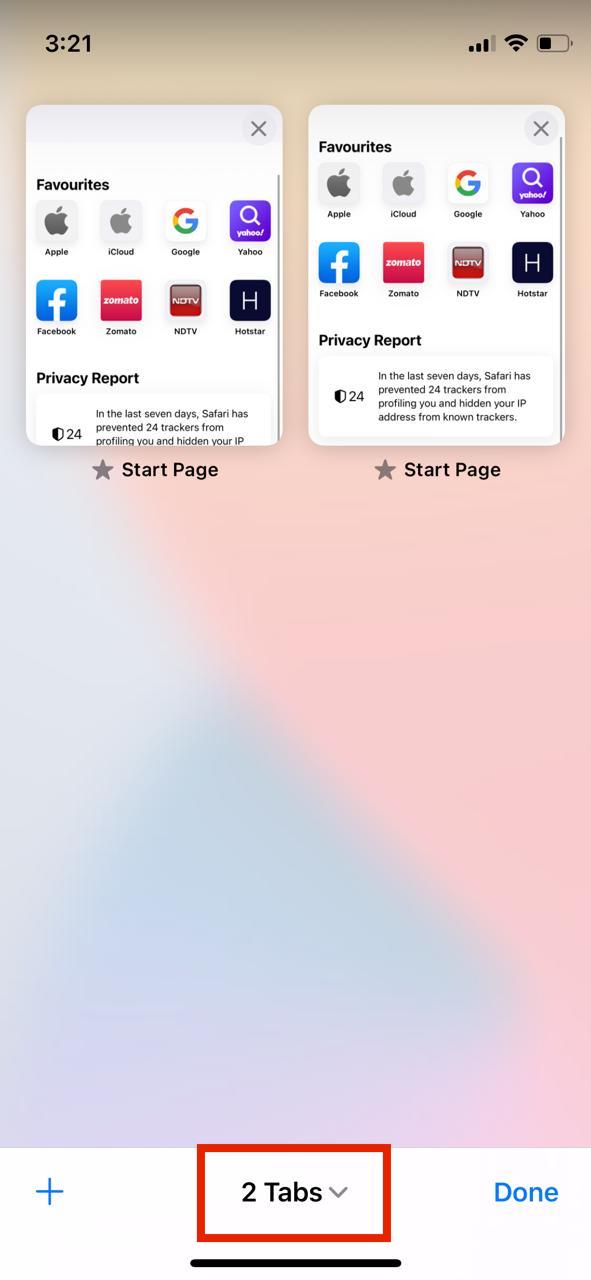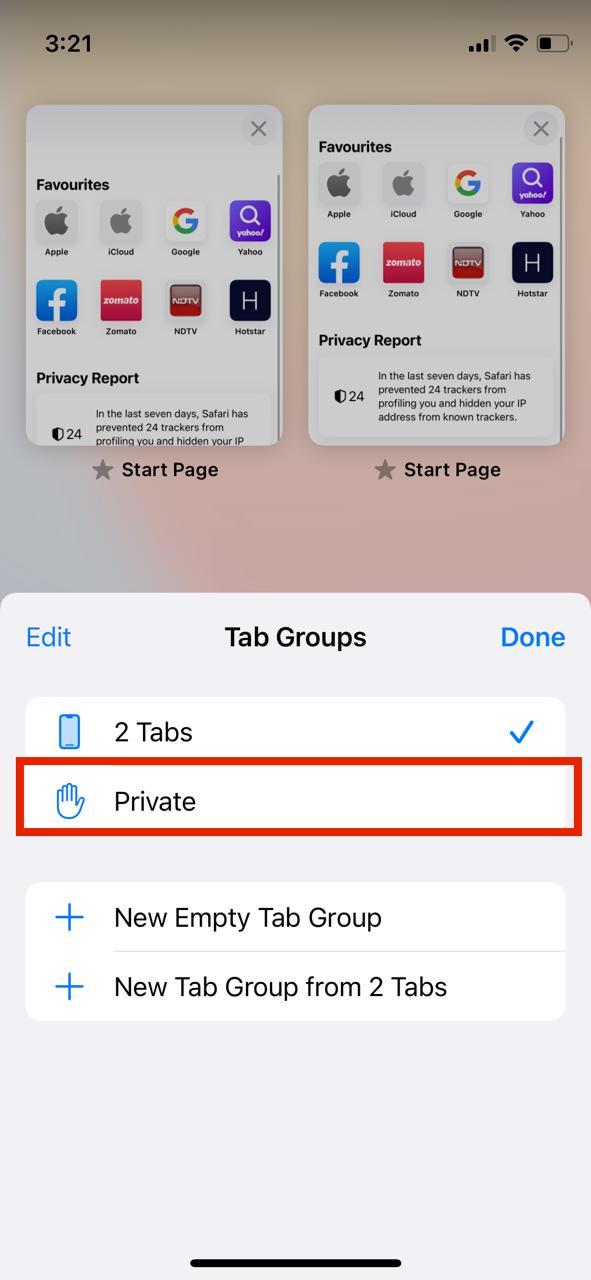2 migliori metodi per la navigazione privata su iPhone
Pubblicato: 2022-03-01Apple è nota per prendere molto sul serio la privacy dei suoi utenti e lavora costantemente per rendere iOS più sicuro ogni anno. Con iOS 15, il browser nativo di Apple Safari ha ricevuto un'importante revisione con un nuovo design e nuove funzionalità.
Queste funzionalità includono lo scorrimento continuo tra schede, gruppi di schede e altro. Inoltre, il gigante della tecnologia ha spostato la barra degli indirizzi nella parte inferiore dello schermo per un più facile accesso con una sola mano. Di conseguenza, il processo di navigazione privata su iPhone è leggermente cambiato.
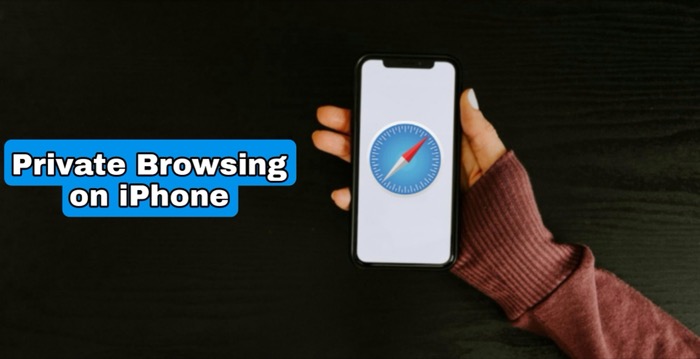
La navigazione privata su iPhone è molto simile alla modalità di navigazione in incognito sui dispositivi Android. Puoi navigare facilmente sul Web senza essere tracciato in modalità privata, il che significa che la cronologia di navigazione, i record di ricerca e i cookie rimangono riservati.
Perché è necessario? Bene, questa opzione è molto utile quando sei seduto nel tuo bar preferito e lavori su una rete pubblica non protetta. Quindi, se utilizzi la scheda privata in iOS 15, nessuno può hackerare o accedere alla cronologia delle ricerche.
Sommario
Come abilitare la navigazione privata su iPhone
Ora che abbiamo dato uno sguardo dettagliato alla navigazione privata su iPhone, vediamo come puoi abilitare senza problemi la scheda privata su iOS 15.
Metodo 1: navigazione privata su iPhone utilizzando la scorciatoia di Safari
- Avvia Safari sul tuo iPhone con iOS 15.
- Qui, premi semplicemente a lungo sull'icona a due quadrati nell'angolo in basso a destra dello schermo.
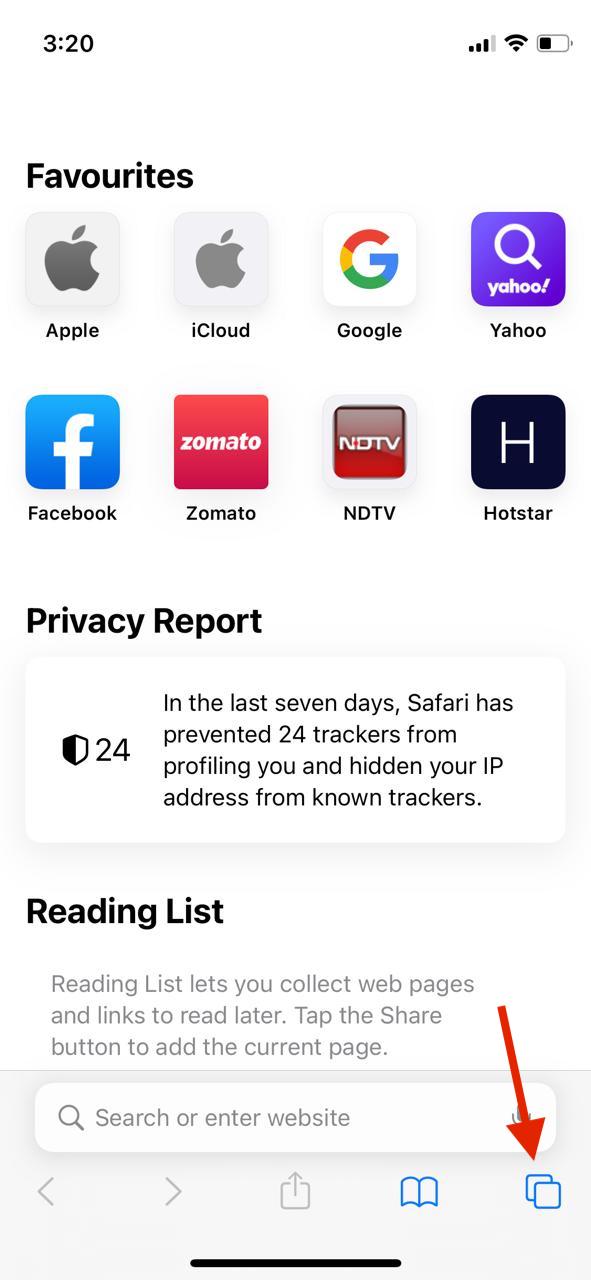
- Una volta terminato, seleziona l'opzione Nuova scheda privata dall'elenco a discesa.
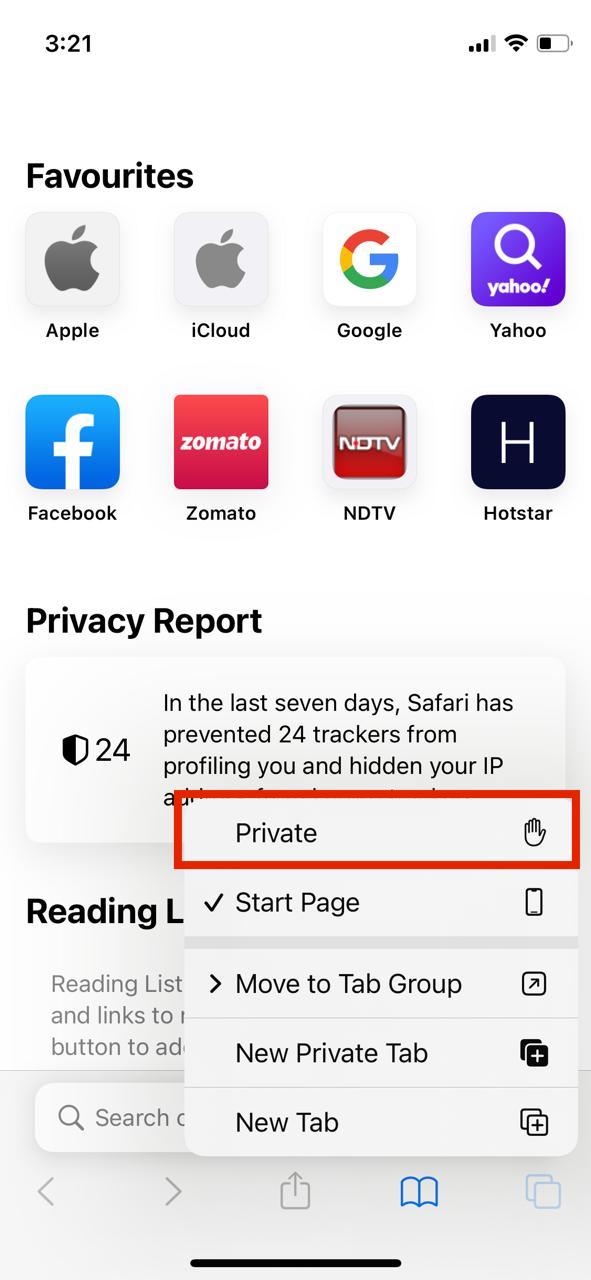
- Ora puoi navigare in sicurezza sul Web sul tuo iPhone con iOS 15.
Metodo 2: pressione prolungata non funzionante? Utilizzare invece il metodo standard
Se la scorciatoia a pressione prolungata per la navigazione privata su iPhone non funziona per qualche motivo, puoi invece provare a seguire il percorso tradizionale. Diamo un'occhiata all'autobus che scende lungo quella rotta (gioco di parole).
- Avvia Safari sul tuo iPhone con iOS 15.
- Qui, fai clic sull'icona a due quadrati nell'angolo in basso a destra dello schermo.
- Ora, nella parte inferiore centrale dello schermo, vedrai il numero corrente di schede aperte, toccalo e seleziona Privato dall'elenco a discesa.
- Ora puoi goderti senza sforzo la tua sessione di navigazione privata.
Modalità di navigazione in incognito iPhone? Non è mai stato così semplice
Apple ha reso la navigazione privata su iPhone sempre più semplice richiedendo solo un paio di passaggi che ti consentono di navigare in sicurezza sul Web a casa, al bar o in qualsiasi parte del mondo.

Facci sapere nei commenti qui sotto se hai trovato utile questo articolo e se sei entrato correttamente in modalità di navigazione privata sul tuo iPhone con iOS 15.
Domande frequenti sull'utilizzo della scheda privata su iPhone
Apple può vedere la tua cronologia privata?
No, Apple non può vedere la tua cronologia privata e non devi preoccuparti perché il gigante della tecnologia prende molto sul serio la privacy dei suoi utenti. In effetti, nessuno può tracciare la tua cronologia di navigazione privata su iPhone poiché tutti i tracker e i cookie sono temporaneamente disabilitati.
La modalità privata su iPhone è davvero privata?
No, la modalità privata su iPhone non è completamente privata in quanto continua a registrare cose come indirizzi IP e altri dati relativi al dispositivo. Il tuo ISP continuerà a vedere il traffico come la normale navigazione. È possibile che i siti Web visitati tengano traccia del dispositivo e del comportamento sui loro siti.
Inoltre, qualcuno che monitora il traffico sulla rete a cui sei connesso potrebbe vedere quali pagine visiti. Nella maggior parte dei casi, ciò si verifica al lavoro o su un dispositivo emesso dal lavoro.
Come uscire dalla modalità privata su iPhone?
Gli utenti possono uscire rapidamente dalla modalità privata su iPhone semplicemente chiudendo la scheda privata attiva. In alternativa, fai clic sull'icona a due quadrati nell'angolo in basso a destra dello schermo e tocca privato in basso al centro dello schermo. Qui, seleziona l'opzione della scheda sopra privata e sei a posto.
Come faccio a sapere di essere entrato in modalità privata su iPhone?
Per impostazione predefinita, la barra degli indirizzi su Safari è bianca, il che significa che sei nella normale modalità di navigazione. Tuttavia, non appena accedi alla modalità di navigazione privata su iPhone, la barra degli indirizzi diventa rapidamente nera. Una volta che la barra degli indirizzi diventa nera, significa che sei entrato in modalità privata su iPhone.
C'è un modo per vedere la cronologia di navigazione privata?
Come suggerisce il nome, la modalità privata riguarda la navigazione sicura senza cookie o cronologia di navigazione. Quindi, non puoi vedere la cronologia di navigazione privata dopo aver chiuso tutte le schede del safari privato su iPhone.
Come utilizzare i gruppi di schede di Safari?
Con iOS 15, Apple ha aggiunto una nuova funzionalità nota come gruppi di schede safari. Fondamentalmente, le funzionalità raggruppano più schede insieme aiutandoti a cambiare e gestire tutte le schede con facilità. Se sei interessato a saperne di più sulla funzione del gruppo di schede Safari, abbiamo già trattato un articolo dettagliato su di esso, puoi leggerlo qui.
Un iPhone può ottenere un virus tramite Safari?
Bene, nella maggior parte dei casi, iOS 15 è abbastanza sicuro da bloccare qualsiasi virus e impedire che danneggino gli iPhone. Tuttavia, ti consigliamo di evitare di scaricare materiale da siti Web sconosciuti poiché ci sono state segnalazioni di iPhone che sono stati bloccati da loro.